Google Photos là một dịch vụ lưu trữ ảnh trực tuyến mới của “gã khổng lồ tìm kiếm” nhằm thay thế cho Google+ Photos với nhiều tính năng và giao diện quản lý đẹp, khoa học hơn. Nếu bạn muốn kiếm chỗ “định cư” mới cho kho ảnh đồ sộ trên mạng của mình thì với hướng dẫn dưới đây, bạn sẽ có thể làm điều đó dễ dàng.
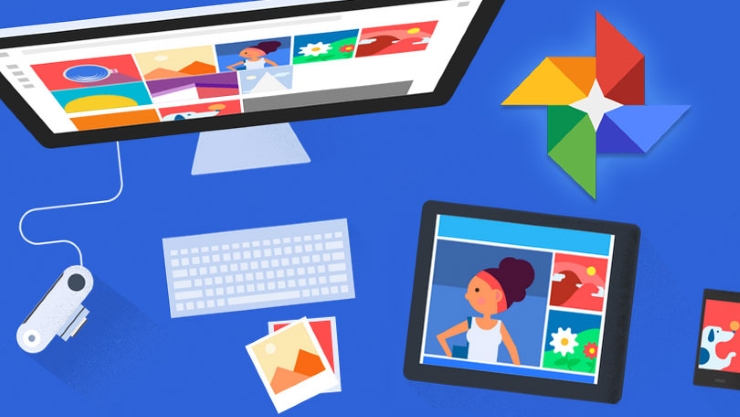
1. Tải kho ảnh của bạn trên các dịch vụ lưu trữ về máy
Bước
đầu tiên là bạn cần tải kho ảnh trên mạng của mình về máy để từ đó có
thể up lên lại Google Photos. Ở đây sẽ hướng dẫn bạn thực hiện trên
Facebook, Dropbox và Flickr. Các dịch vụ lưu trữ còn lại bạn làm tương tự hoặc liên hệ nhà cung cấp dịch vụ để biết cách lấy dữ liệu của mình về.
- Tải thư viện ảnh trên tài khoản Facebook của bạn về máy
Facebook
là mạng xã hội lớn nhất hiện nay. Đây là nơi mà bạn và bạn bè thường
đăng ảnh, chia sẻ những khoảnh khắc với nhau hằng ngày. Vô tình, lâu
ngày Facebook đã trở thành một kho ảnh khổng lồ của bạn. Nhưng nhược
điểm lớn nhất là khả năng quản lý ảnh, đã bao giờ bạn nhớ lại trên trang
“mặt sách” của mình đã từng up một tấm ảnh rất đẹp và giờ thì đã khá
lâu, bạn vẫn loay hoay không biết tìm nó ở đâu trong một mớ ảnh hiện nay
không ? Đó là lý do vì sao bạn cần một dịch vụ lưu trữ ảnh trực tuyến
khác chuyên nghiệp hơn. Và trong trường hợp này, để chuyển toàn bộ ảnh
sang Google Photos, bạn hãy tiến hành tải kho ảnh và dữ liệu của mình
trên Facebook về.
Bạn truy cập trang facebook cá nhân, chọn vào dấu mũi tên nằm ở góc phải phía trên màn hình và chọn Settings.
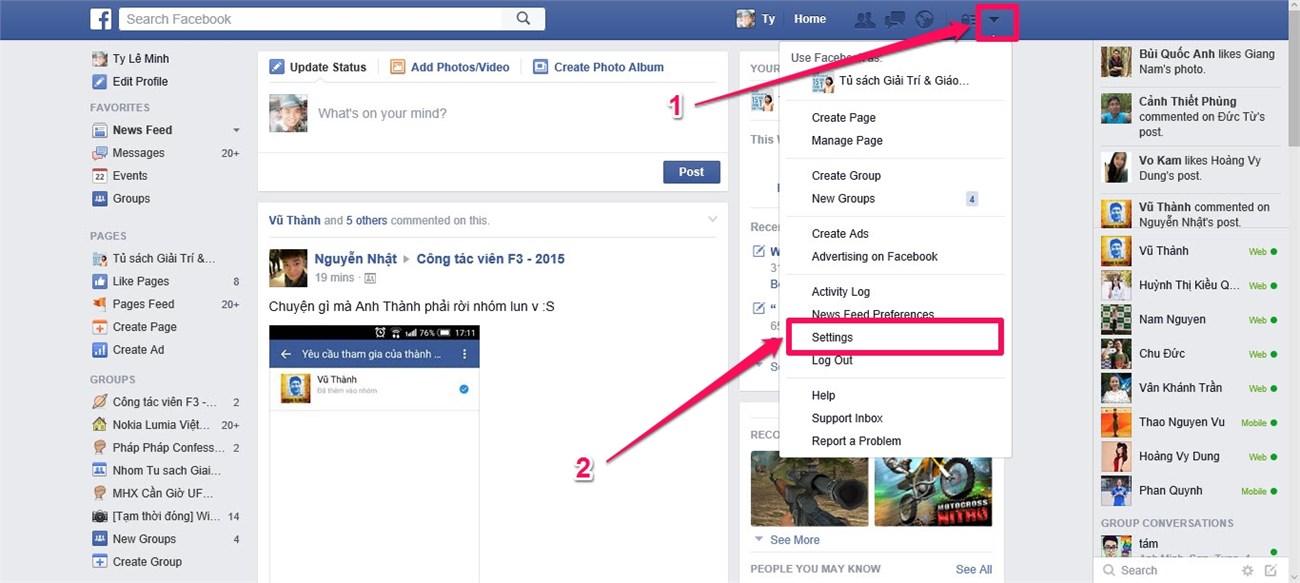
Trong trang xuất hiện sau đó, tại mục General bạn nhấn vào dòng Download a copy of your Facebook data.
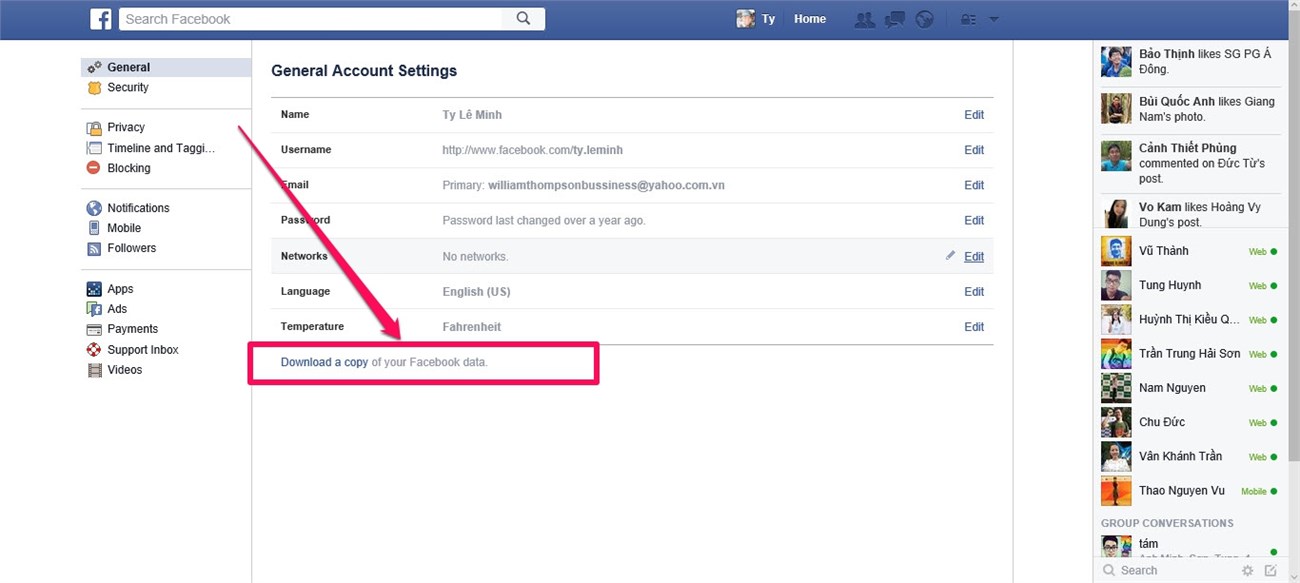
Bạn
chọn Start My Archive để tiến hành tải về toàn bộ dữ liệu của mình trên
mạng xã hội này. Dữ liệu của bạn có thể khá đồ sộ sau năm tháng “chinh
chiến” post đủ thứ nên mạng xã hội này sẽ thông báo cho bạn với nội dung
rằng bạn hãy chờ một khoảng thời gian để hãng tiến hành xử lý gom dữ
liệu lại, sau đó sẽ gởi đường link tải vào email đã đăng kí sử dụng dịch
vụ của bạn. Bạn truy cập hòm thư của mình và tải về dữ liệu trên
Facebook một cách dễ dàng.
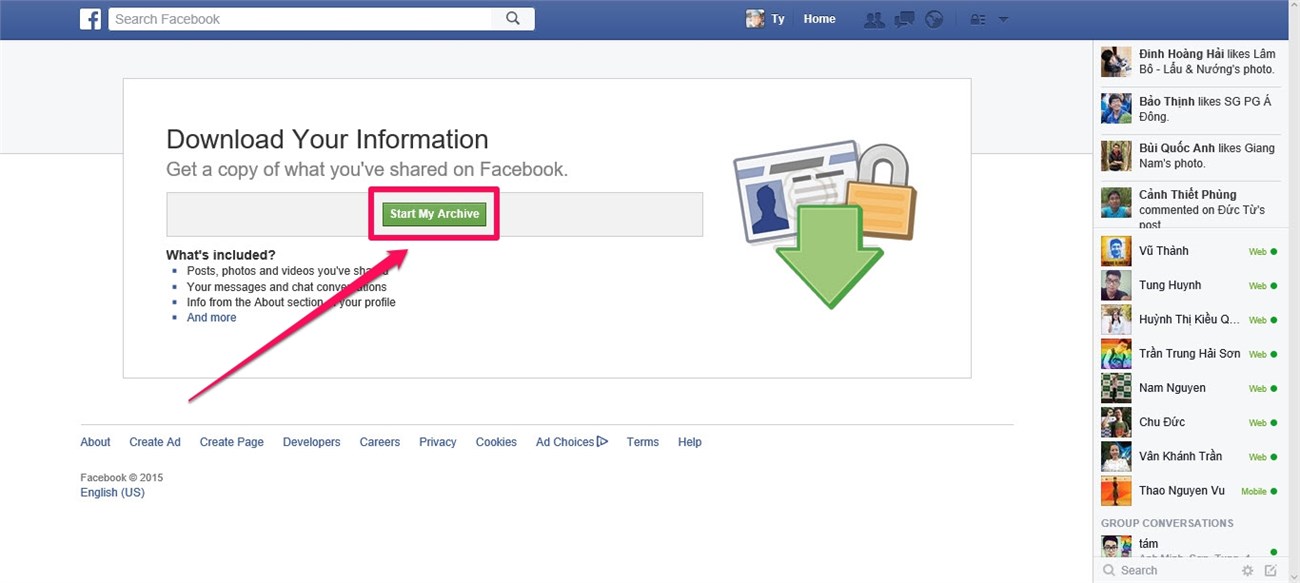
- Tải kho ảnh từ trên Dropbox về máy
Dropbox
là một dịch vụ lưu trữ dữ liệu trực tuyến rất được nhiều ưa chuộng. Tuy
nhiên vì nếu không thích vì dung lượng lưu trữ ban đầu chỉ 2GB của
Dropbox hay nguyên nhân khác thì bạn vẫn có thể “di cư” kho ảnh của mình
sang chỗ khác một cách dễ dàng và nhanh chóng. Đầu tiên bạn tải ứng
dụng Dropbox cho máy tính của mình về >>>tại đây<.
sau="" đó="" bạn="" hãy="" đăng="" nhập="" vào="" tài="" khản=""
dropbox="" ngay="" trên="" ứng="" dụng.="" bạn="" vào="" tùy=""
chọn="">Preferences > Account > Selective sync… và chọn những thư mục ảnh bạn muốn đồng bộ về máy của mình.
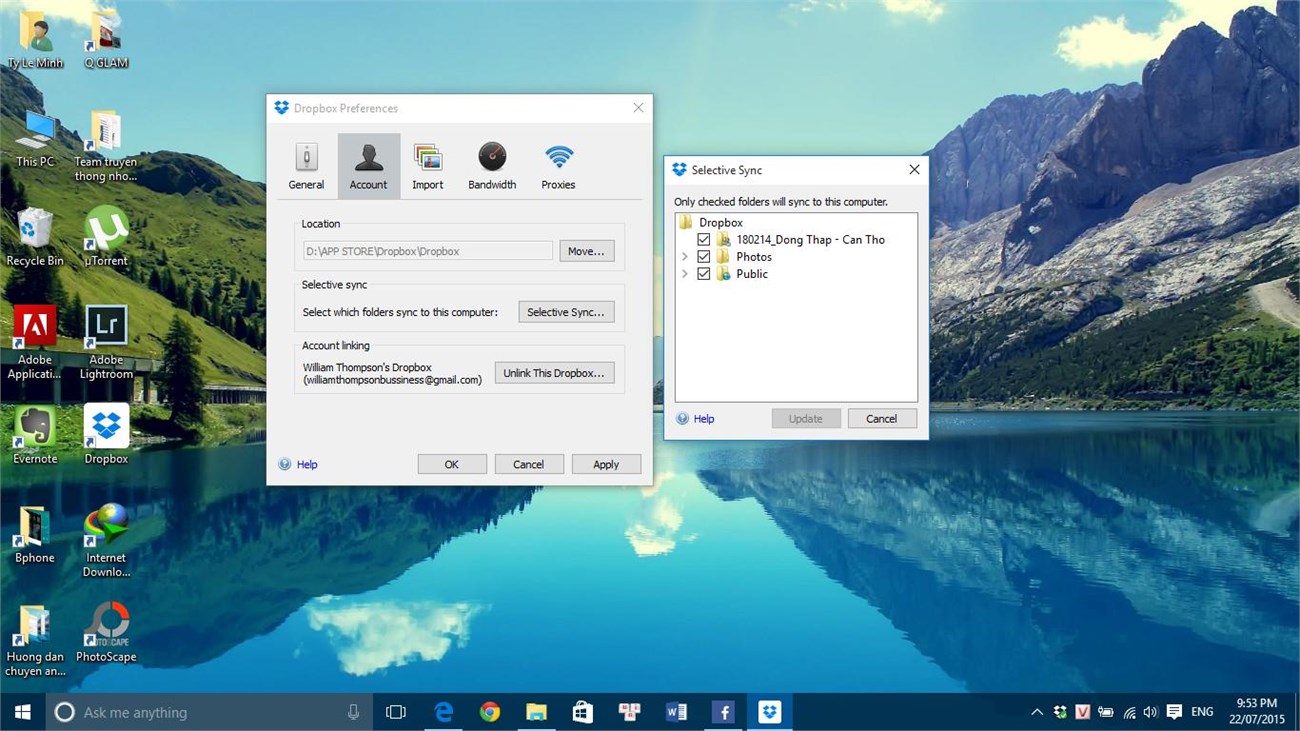
Chỉ với vài bước như thế bạn đã có thể đem ảnh trên Dropbox về máy của mình một cách nhanh gọn và vô cùng tiện lợi.
- Tải ảnh về máy từ trang Flickr
Flickr
là một dịch vụ lưu trữ ảnh chuyên nghiệp được rất nhiều người chơi ảnh
và nhiếp ảnh gia trên thế giới tin dùng. Với dung lượng lưu trữ miễn phí
lên tới 1TB thì có lẽ không còn nhiều điều phải phàn nàn về dịch vụ
này. Tuy nhiên nếu vì lý do nào đó, bạn muốn chuyển kho ảnh của mình
sang Google Photos thì hướng dẫn sau đây sẽ giúp bạn bớt bỡ ngỡ.
Một
điều đáng tiếc là hiện Flickr vẫn chưa cung cấp công cụ để người dùng
có thể tải toàn bộ dữ liệu của mình về một lần. Vì thế để tải ảnh về chỉ
có một cách duy nhất là bạn làm việc này thủ công. Truy cập vào trang
Flickr của mình, tại mục Camera Roll, bạn chọn các ảnh muốn tải về và sau đó chọn nút Download nằm
phía dưới. Những tấm ảnh sẽ được gom lại thành một file nén có đuôi
.zip, bạn tải về và tiến hành giải nén là sẽ thấy được hình của mình.
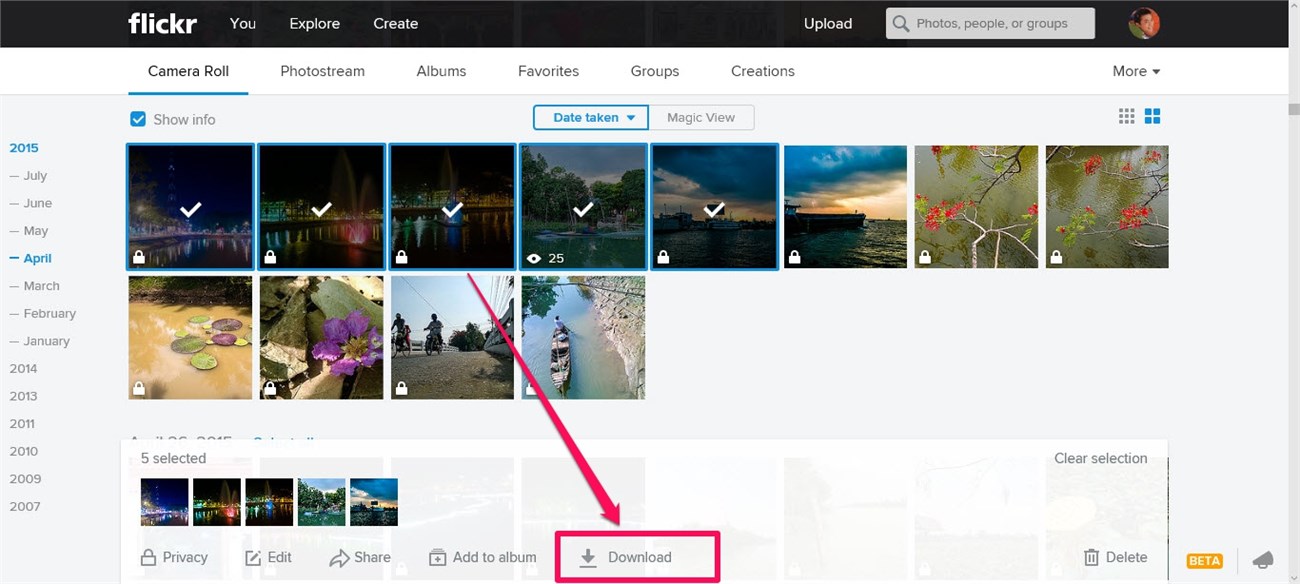
2. Tải ảnh trên máy lên Google Photos
Sau
khi đã tải được thư viện ảnh từ các dịch vụ lưu trữ khác về máy, bây
giờ bạn chỉ việc up chúng lên Google Photos là hoàn thành việc “chuyển
nhà trữ ảnh” của mình. Giai đoạn này trở nên dễ dàng và nhanh chóng với
sự hỗ trợ của ứng dụng Google Photos Backup desktop app. Bạn có thể tải
về theo đường link >>>tại đây<>
Sau khi cài ứng dụng, bạn đăng nhập tài khoản Google vào. Dưới mục Choose Backup Recources, bạn nhấn nút Add để thêm vào các thư mục ảnh như bạn đã tải về từ Facebook, Dropbox, Flickr như hướng dẫn ở trên. Ở mục Photo Size, bạn có hai tùy chọn để lưu trữ là High Quality (ảnh được nén mà vẫn giữ chất lượng tốt) và Original
(ảnh nguyên gốc, không thay đổi). Tùy vào mục đích và dung lượng còn
trống đối với tài khoản của bạn mà chọn chất lượng tương ứng. Sau khi
xong xuôi, bạn chỉ việc nhấn nút Start Backup là ảnh sẽ tự động được đưa
lên Google Photos.
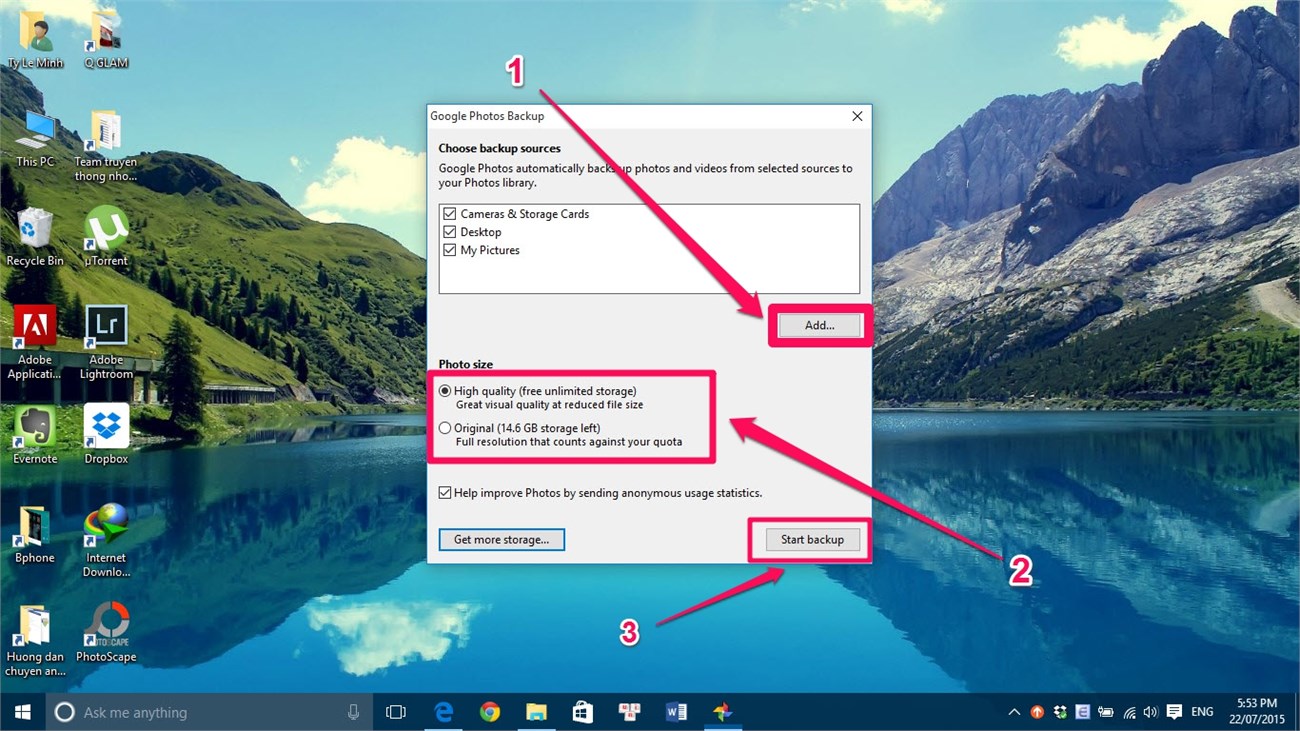
Với
những thao tác đơn giản và nhanh chóng, bạn đã có thể chuyển được kho
ảnh đồ sộ của mình sang dịch vụ lưu trữ Google Photos. Còn bạn, bạn sẽ
chọn Google Photos làm nơi lưu trữ kho ảnh đầy kỷ niệm của mình chứ?
Không có nhận xét nào:
Đăng nhận xét